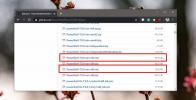Comment activer / désactiver la luminosité adaptative dans Windows 10
La luminosité adaptative ajuste rétroactivement la luminosité de votre écran en fonction de la lumière qui vous entoure. C'est l'une de ces fonctionnalités sur nos smartphones que nous aimons tenir pour acquise. La luminosité adaptative atténuera ou éclaircira l'affichage en fonction de la lumière de votre environnement. Cela garantit que l'écran n'est ni trop lumineux ni trop sombre, où que vous soyez. Windows 10 dispose d'une fonctionnalité de luminosité adaptative qui fonctionne sur les ordinateurs portables avec un capteur de lumière ambiante intégré. Selon votre plan d'alimentation, la luminosité adaptative peut être activée ou non sur votre système. Voici comment l'activer / le désactiver.
Ouvrez les options avancées du plan d'alimentation actuel. Pour ce faire, ouvrez l'application de bureau du Panneau de configuration. Accédez à Matériel et audio et sélectionnez Options d'alimentation.

Cliquez sur «Modifier les paramètres du plan».

Et enfin, cliquez sur «Modifier les paramètres d'alimentation avancés».
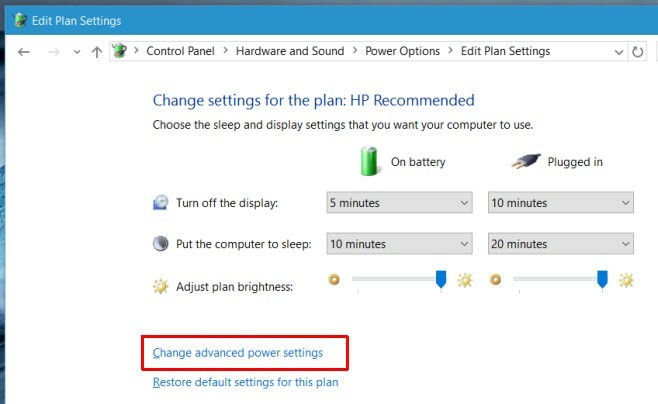
C'est ce que vous devez faire pour accéder aux options d'alimentation pour le plan d'alimentation actuellement actif. L'affichage adaptatif est géré ici sous l'ensemble de paramètres "Affichage". Développez-le et recherchez l'option «Activer la luminosité adaptative». Activez ou désactivez-le ici lorsque votre système est alimenté par batterie ou lorsqu'il est branché.
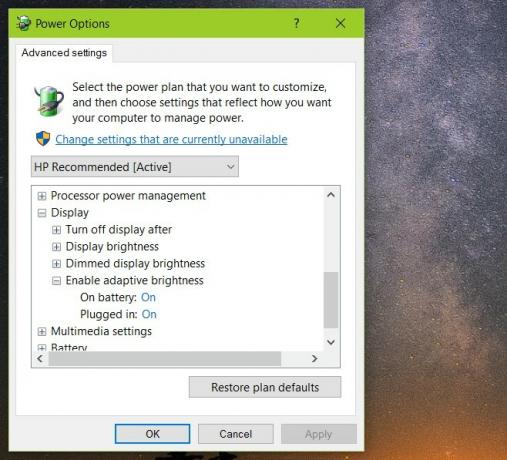
L'affichage adaptatif est probablement très utile sur les tablettes Surface. Sur les ordinateurs portables, c'est utile lorsque vous devez travailler à l'extérieur et que vous ne voulez pas avoir à augmenter manuellement la luminosité. Dans les deux cas, Microsoft devrait simplement prendre un indice de chaque système d'exploitation de smartphone jamais développé et mettre une bascule facile d'accès quelque part dans le centre de notification. Si rien d'autre, les utilisateurs devraient avoir la possibilité d'échanger la bascule avec l'un des boutons existants.
Nous devrions probablement mentionner que si vous ne voyez pas ce paramètre sur votre système, c'est probablement parce que votre ordinateur portable n'a pas le capteur nécessaire pour cela. Il a été introduit pour la première fois dans Windows 8, donc si vous avez mis à niveau un ordinateur portable que vous avez acheté avec Windows 7, il est possible qu'il n'ait jamais eu le capteur pour commencer.
Chercher
Messages Récents
VLC Player Vuvuzela Filter Plugin
Quiconque a entendu le son de Vuvuzela en regardant un match de spo...
Captures d'écran par lots de pages Web entières, de régions sélectionnées ou de balises HTML
Lors de la navigation sur Internet, nous rencontrons souvent des in...
Comment mettre à jour vers PowerShell 7.0 sur Windows 10
PowerShell 7.0 est disponible sur la version stable. Windows 10 for...